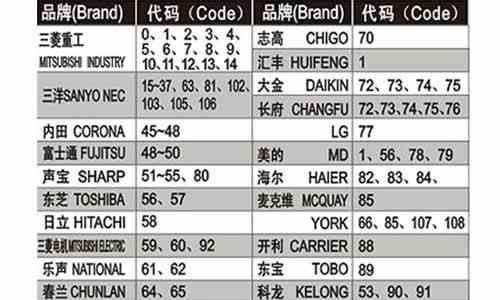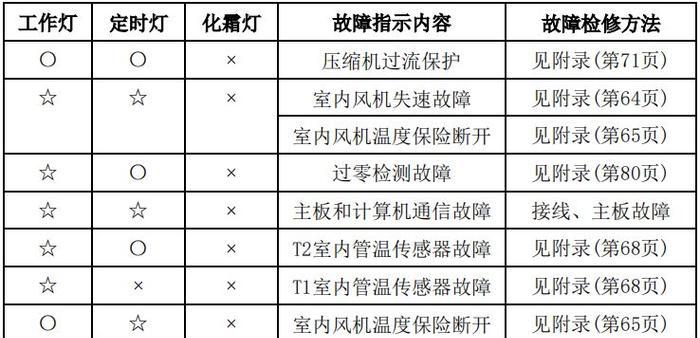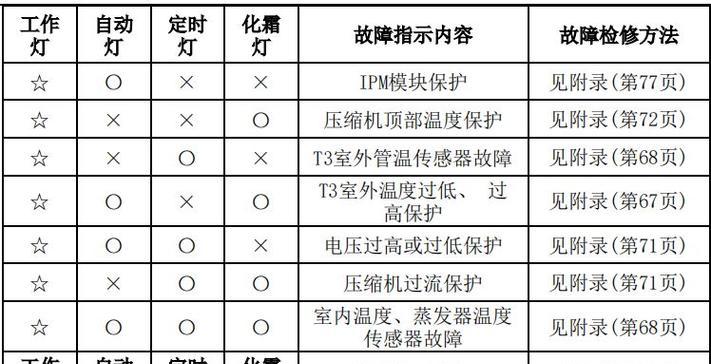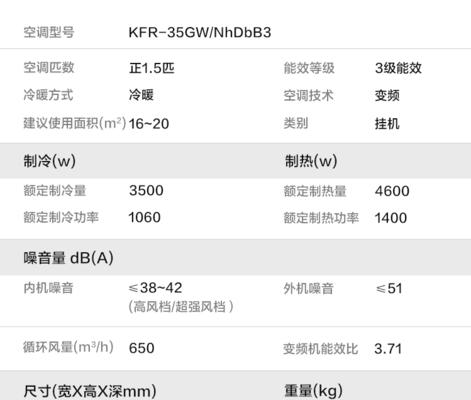共享打印机是一种非常便利的设备,它可以连接多台电脑并实现统一打印管理。然而,对于初次接触共享打印机的人来说,安装可能会显得有些困难。本文将为大家详细介绍如何安装共享打印机,帮助您快速掌握这一技能。
1.确认网络环境是否支持共享打印机
在开始安装共享打印机之前,首先要确认网络环境是否支持共享打印机功能。您需要确保所有电脑都连接到同一个局域网,并且网络正常运行。
2.确定共享打印机的位置和连接方式
您需要确定共享打印机的位置,通常可以选择将其连接到一台电脑上并通过局域网进行共享,或者直接将其连接到路由器上。
3.检查共享打印机的驱动程序
在安装共享打印机之前,您需要确保所有电脑上都已安装了正确的打印机驱动程序。如果没有安装,可以从打印机制造商的官方网站上下载并安装。
4.在共享打印机所连接的电脑上设置共享
如果您选择将共享打印机连接到一台电脑上并通过局域网进行共享,那么您需要在该电脑上进行一些设置。打开控制面板,找到“设备和打印机”,右键点击共享打印机,选择“共享设置”,然后按照指示完成设置。
5.在其他电脑上添加共享打印机
在其他需要使用共享打印机的电脑上,打开控制面板,找到“设备和打印机”,点击“添加打印机”,然后按照向导提示完成添加共享打印机的操作。
6.测试共享打印机的功能
安装完成后,您可以尝试使用共享打印机进行打印测试。确保所有电脑都连接到同一个局域网,并且共享打印机所在电脑处于开启状态,然后在任意一台电脑上进行打印测试。
7.解决共享打印机无法使用的问题
如果在使用共享打印机过程中遇到了问题,比如无法正常打印或者连接不上共享打印机,您可以尝试重新设置共享,检查网络连接,或者更新打印机驱动程序等方法来解决问题。
8.针对不同操作系统的共享打印机设置
不同的操作系统可能会有不同的共享打印机设置方法,您可以在操作系统的帮助文档或者互联网上查找具体的设置步骤。
9.如何管理共享打印机的权限
如果您希望对共享打印机的使用进行限制,比如只允许特定的用户使用或者设置打印配额,那么您可以在共享设置中进行相应的权限管理。
10.常见的共享打印机问题排查方法
在使用共享打印机的过程中,有时可能会遇到一些问题,比如打印速度慢、打印错误等。这时您可以尝试清理打印队列、重启设备或者更新驱动程序来解决问题。
11.如何取消共享打印机
如果您不再需要使用共享打印机,可以通过在共享设置中取消共享来停止共享功能。
12.共享打印机的安全性考虑
在使用共享打印机时,您需要注意共享打印机的安全性。确保只有可信任的用户才能访问和使用共享打印机,并设置安全密码以防止未授权访问。
13.共享打印机的优点和缺点
共享打印机虽然便利,但也存在一些缺点,比如可能会影响打印速度,或者在共享设置上有一定的复杂性。在选择使用共享打印机之前,您需要权衡其优点和缺点。
14.共享打印机的维护和保养
为了确保共享打印机的正常运行,您需要定期进行维护和保养,比如清洁打印头、更换耗材等。
15.结束语
通过本文的介绍,相信您已经掌握了共享打印机的安装方法和注意事项。在实际操作中,您可以根据具体的网络环境和需求来进行设置和调整,使共享打印机更好地满足您的需求。